Introducción
Bizagi Modeler ofrece un control sistemático para la mejora continua para cada diagrama de proceso y cadena de valor. El Historial de revisiones permite a los editores de procesos mantener la trazabilidad de cada versión creada, guardando cada una como una fotografía instantánea del diagrama. Además, los editores pueden revisar cada versión navegando por toda su documentación y administrarla para restaurarla como la versión borrador actual o publicarla para que aparezca en la vista de Mi equipo.
Todos los editores con permisos de acceso pueden crear revisiones del proceso (flujo de proceso y documentación mediante la aplicación de escritorio Bizagi Modeler). Por lo tanto, las revisiones se pueden bloquear usando la funcionalidad de check-in / check-out.
Consideraciones
1. Las revisiones se crean por diagrama (Proceso o Cadena de valor).
2. Cualquier editor puede crear nuevas versiones usando la aplicación de escritorio. Es posible crear revisiónes para los diagramas de cadena de valor desde la Biblioteca de procesos.
3. Cuando se seleccione la opción de registrar (Check in) los editores pueden decidir si crear o no una nueva revisión.
4. Los editores pueden visualizar y administrar revisiones de cada diagrama desde el Biblioteca de procesos de la compañía.
5. Los comentarios son independientes de las revisiones.
Cómo crear una nueva revisión de diagramas de proceso
1. Como editor, abra el diagrama deseado con la aplicación Bizagi Modeler de escritorio. Habilite la edición del diagrama haciendo clic en Reservar.
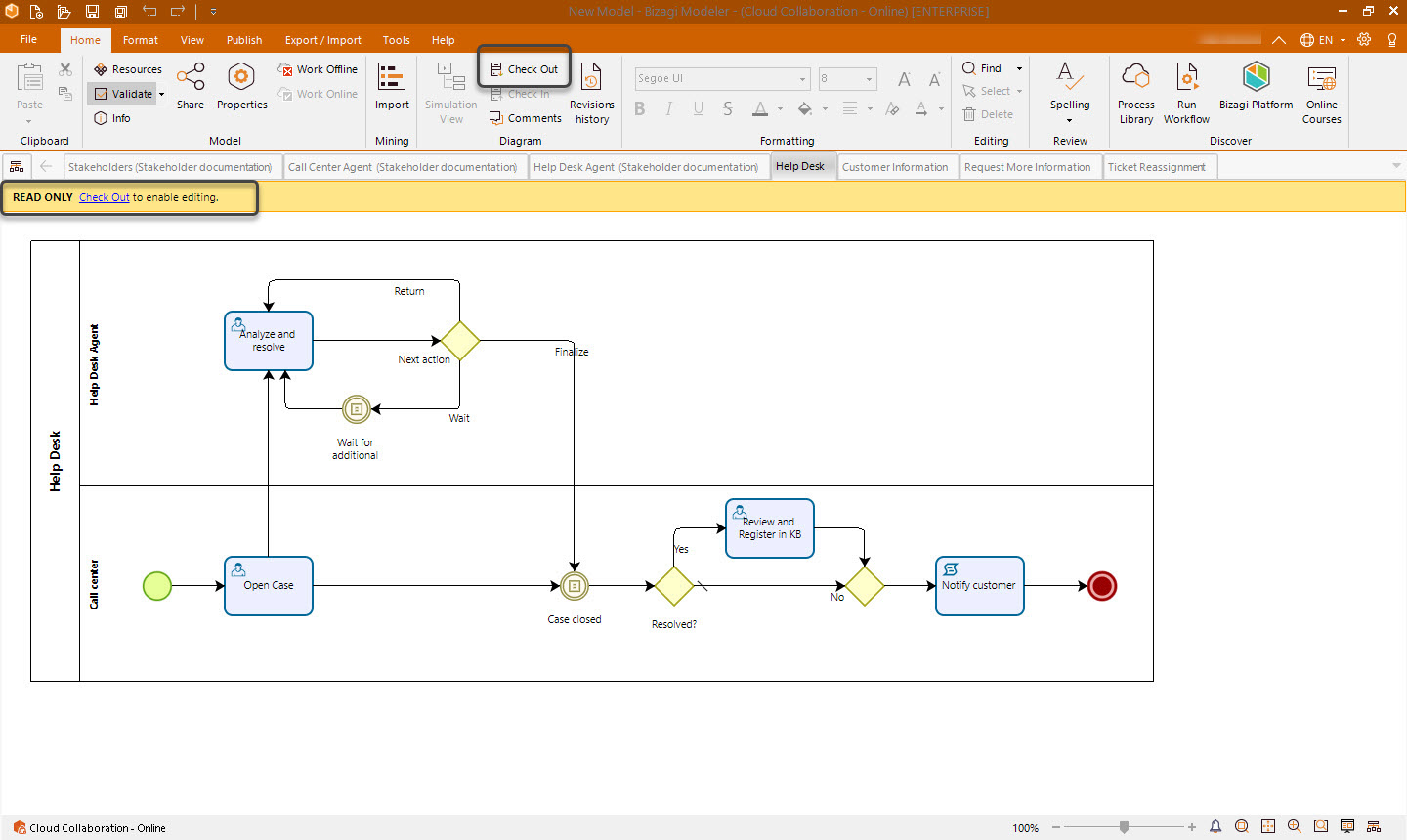
2. Realice los cambios deseados. Cuando los cambios estén completos, seleccione la opción de registro (Liberar).
Una nueva ventana se desplegará para que el editor pueda decidir si guarda los cambios como revisión o no.
Para crear una revisión seleccione guardar revisión y escriba una descripción de lo cambios realizados
Desde este momento, un nuevo botón llamado Historial de Revisiones se desplegará automáticamente. Este botón abrirá el Biblioteca de procesos de la compañía para que los editores accedan a todas las revisiones del diagrama.
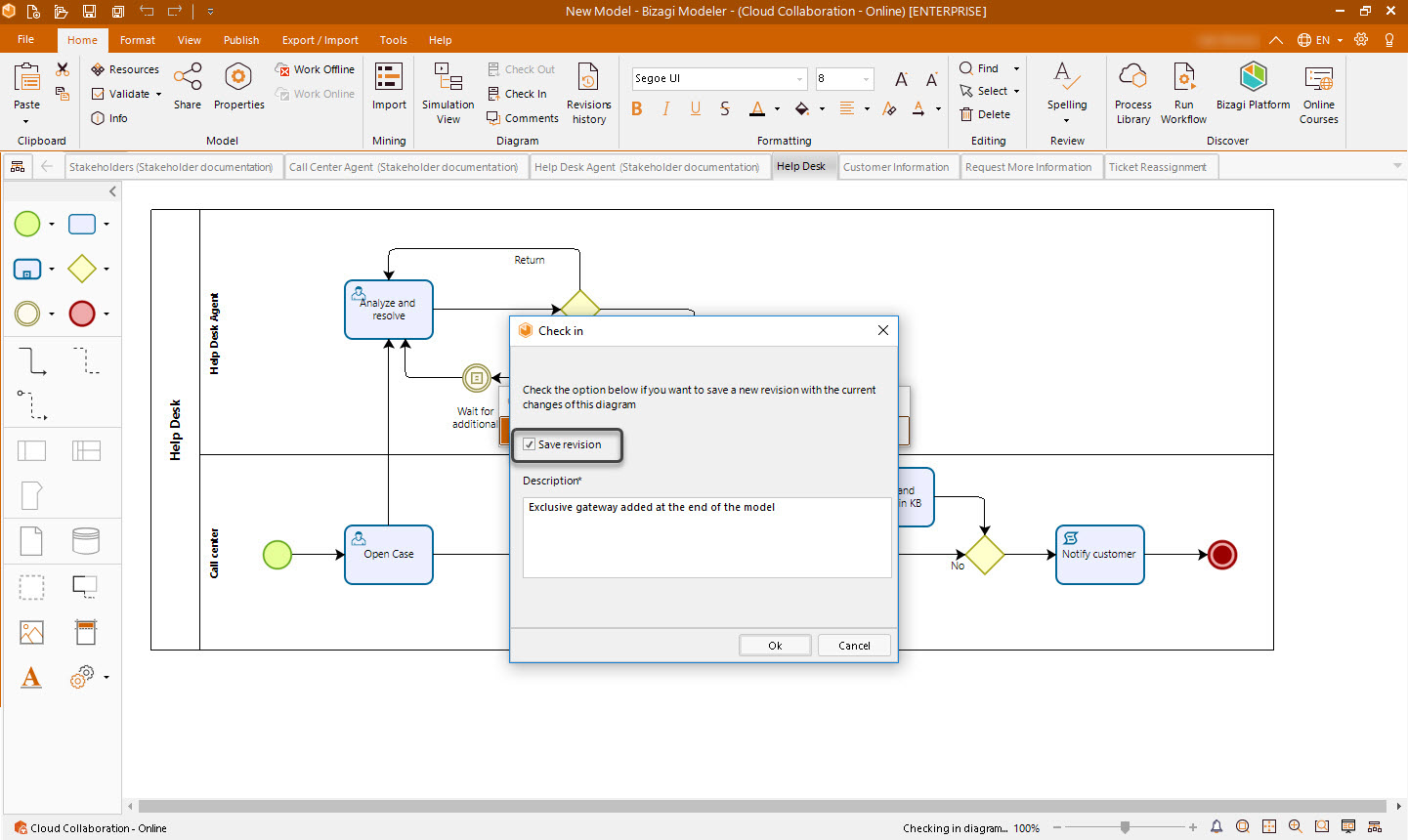
3. Si no se selecciona Guardar revisión, el botón Historial de revisión no se mostrará. Sin embargo, los cambios realizados en el diagrama sí se guardarán. El diagrama guardado será visto por todos los editores como la versión actual del diagrama.
Cómo crear una nueva revisión de diagramas de cadena de valor
1. Como editor, ingrese a la Biblioteca de procesos y abra el diagrama de cadena de valor deseado. Habilite la edición del diagrama haciendo clic en Reservar.

2. Realice los cambios deseados. Cuando los cambios estén completos, seleccione la opción de registro (Liberar).
Una nueva ventana se desplegará para que el editor pueda decidir si guarda los cambios como revisión o no.
Para crear una revisión seleccione guardar revisión y escriba una descripción de los cambios realizados:
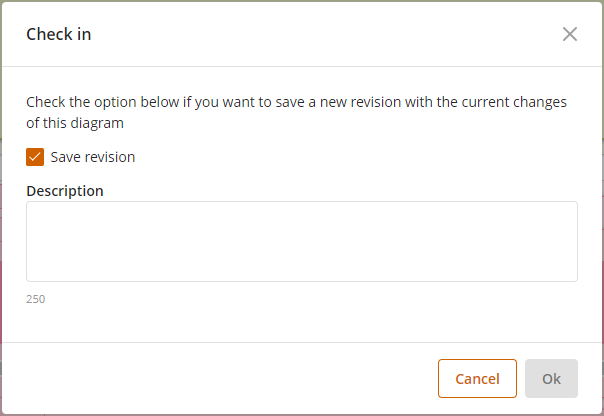
Con esto se crea la nueva revisión que estará disponible desde la vista de historial de revisiones y podrá ser publicada.
3. Si no se selecciona Guardar revisión, no se creara una nueva revisión. Sin embargo, los cambios realizados en el diagrama sí se guardarán. El diagrama guardado será visto por todos los editores como la versión actual del diagrama.
Cómo visualizar el historial de revisiones de un diagrama
1. Todas las revisiones se muestran en el Biblioteca de procesos de la compañía; para acceder allí desde la aplicación de escritorio, seleccione el botón Historial de Revisiones desde la aplicación de escritorio como se muestra en la imagen a continuación.

2. En el Biblioteca de procesos, seleccione el diagrama de proceso que desea revisar. Seleccione el ícono de Historial de revisiones en la esquina superior derecha.
Las revisiones se numeran automáticamente, comenzando desde 001.
La ventana Historial de revisiones enumera todas las revisiones del diagrama ordenadas por fecha de creación desde la más reciente a la menos reciente.
La primera en la lista es siempre la revisión actual que todos los Editores y Colaboradores con acceso visualizarán en sus Modelos de Proceso (desde el Biblioteca de procesos) y en su aplicación de escritorio cuando editen el diagrama.
Cuando se crea una nueva revisión, una notificación emergente en la aplicación web notificará quién creó la revisión y el diagrama.
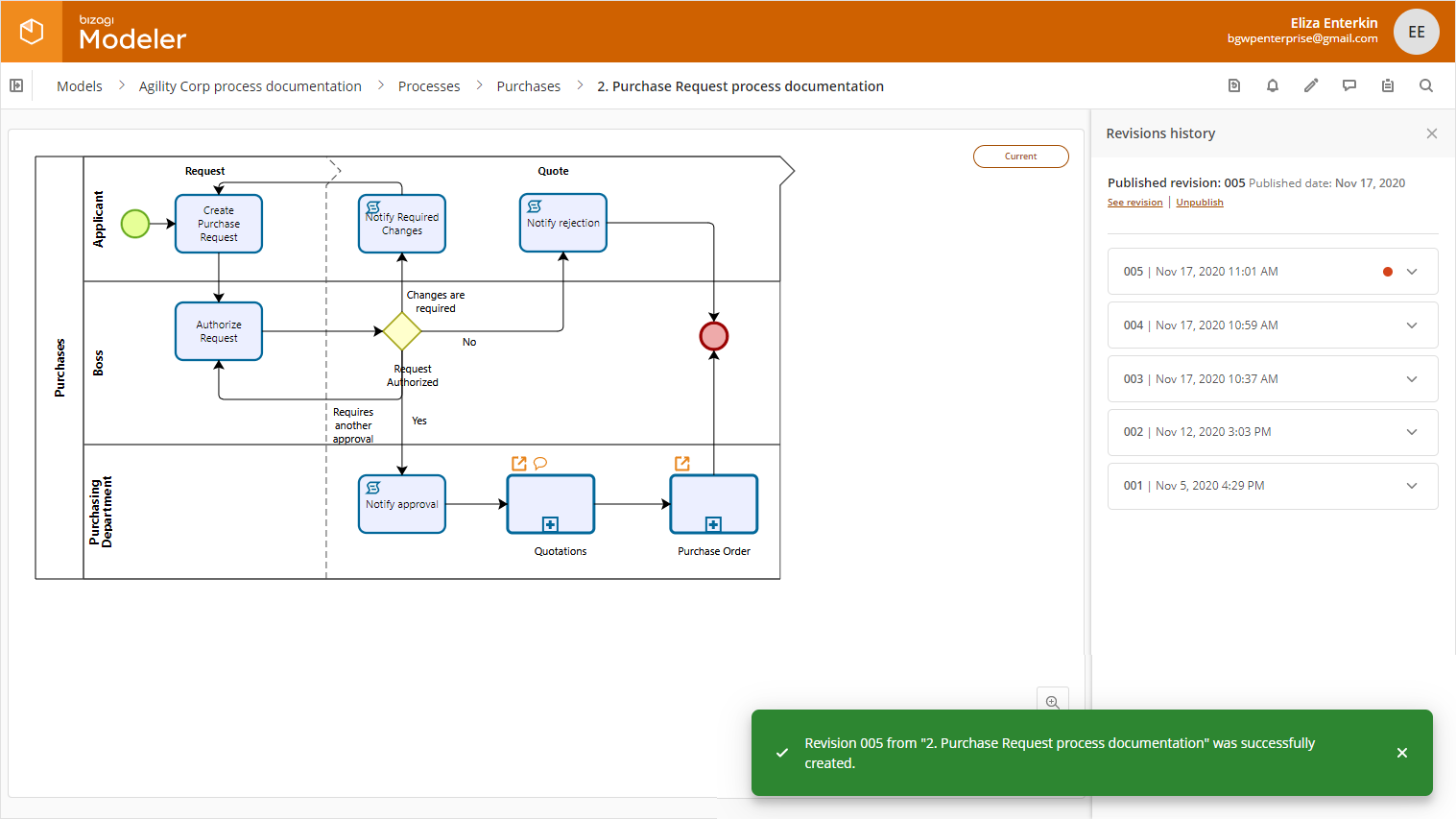
3. Seleccione cualquier revisión para ver las opciones disponibles.
Cada revisión mostrará el nombre del usuario que la creó y las opciones de: visualizar, restaurar o publicar.
Acción |
Descripción |
|---|---|
Ver revisión |
Muestra el diagrama con la documentación respectiva en el panel izquierdo. Los usuarios pueden navegar por todas sus formas y revisar la documentación y los comentarios. |
Restaurar |
Hace que la revisión elegida sea la versión borrador actual. La revisión actual es la que todos los Editores y Colaboradores visualizan en sus Modelos de proceso y en la aplicación de escritorio para la edición. |
Publicar |
Publica el diagrama y se muestra automáticamente en Mi vista de proceso (Biblioteca de procesos), exclusivamente para los usuarios que participan en dicho proceso, es decir, los usuarios que tienen su cargo incluido como un rol en el proceso.
Aparecerá un pequeño punto rojo junto a la revisión que se ha publicado. Sólo hay una revisión publicada por diagrama. |
Cómo restaurar una revisión
Desde la lista del historial de revisiones, seleccione el botón que expande la revisión que usted desea restaurar. Se mostrará: la fecha en la que la revisión fue salvada, el nombre del usuario que creó la revisión, la descripción y el botón restaurar. Seleccione el botón restaurar.
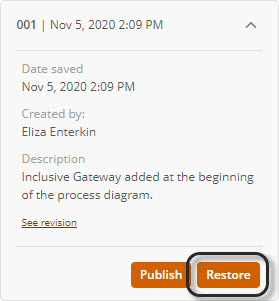
Una ventana emergente mostrará una advertencia indicando que la revisión será la actual. Esto Significa que en la ventana Modelos de proceso (del Biblioteca de procesos de la compañía), la revisión de trabajo actual que los Editores y Colaboradores visualizarán será la restaurada.
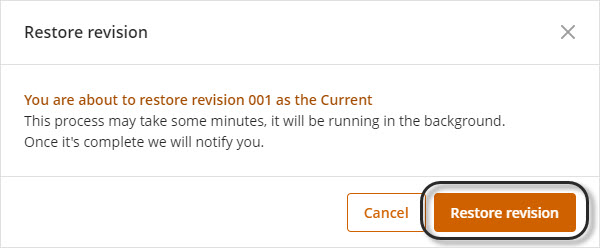
Last Updated 3/15/2022 4:11:01 PM